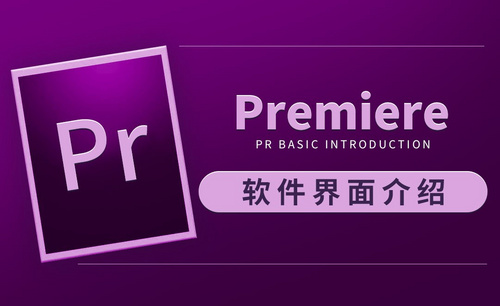视频剪辑软件PR,拍手换衣服颜色教程!
发布时间:2021年03月30日 14:30
我们在剪辑视频的时候经常用到的软件就是PR,这里边有很多的功能操作,会剪出许多高级效果的视频,并且视频剪辑里边有很多神奇的操作。这期我以拍手换衣服颜色教程为例给大家进行分享,想学习的小伙伴们快来跟着我一起来学习吧!
1.打开PR软件,将素材拖入【项目面板】并将其拖入【时间轴】中,在前期拍摄时需要穿纯色的衣服,然后像视频中一样多次拍手,每次拍手都需在后期更改衣服的颜色。
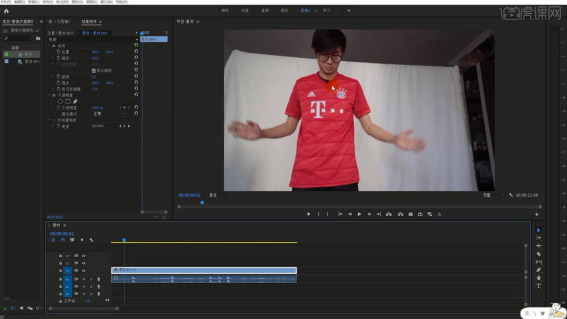
2.背景的颜色也要与衣服颜色有较大差别,例如老师拍摄的素材中人物身着红色大面积纯色短袖,背景为白色的布。
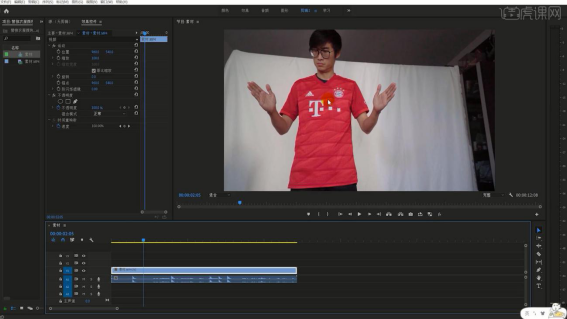
3.播放查看素材,在人物拍手的时刻【切断 快捷键:Ctrl+K】,将素材剪成两段。
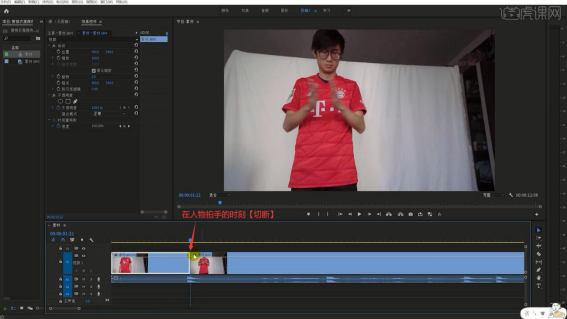
4.相同方法在其他人物拍手的时刻【切断】,完成后切换至【颜色面板】,选中第一段素材,点击【HSL辅助】。
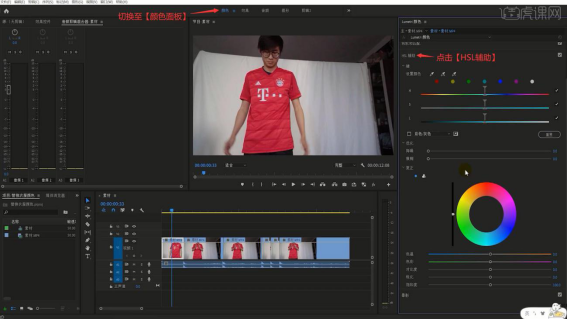
5.使用【设置颜色】的吸管吸取人物衣服的红色,然后勾选【彩色/灰色】,就可以看到吸管吸取到的颜色。
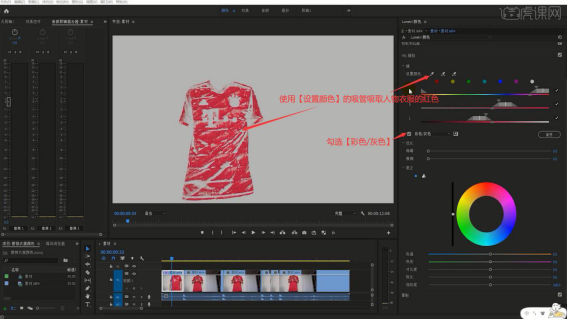
6.HSL分别指的是色相、饱和度和明度,调整S饱和度和L明度,然后调整【优化】下的降噪为10.9,取消勾选【彩色/灰色】。
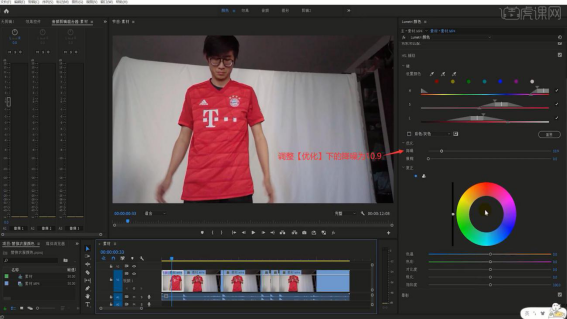
7.在【效果控件】中将【Lumetri颜色】【复制】并【粘贴】给其他所有的素材,使它们的基本参数相同。
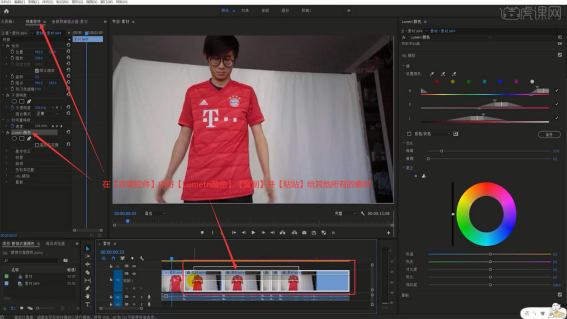
8.选择第二段素材,调整【更正】下的颜色为蓝色,那么人物的衣服就会变为紫色。
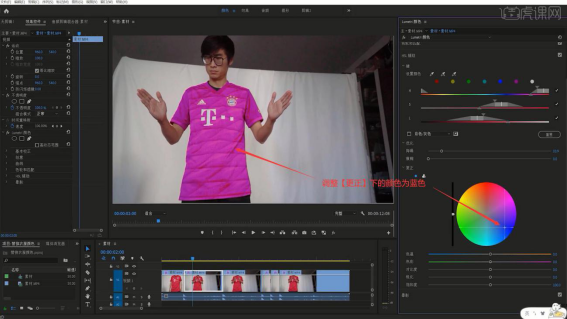
9.选择第四段素材,调整【更正】下的颜色为绿色,那么人物的衣服就会变为橙色。
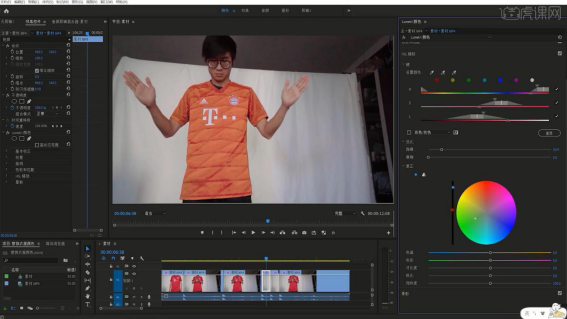
10.相同方法为其他的所有素材片段设置【更正】的颜色,完成后回到【剪辑面板】,选择【序列-渲染入点到出点】进行渲染,即可完成制作。
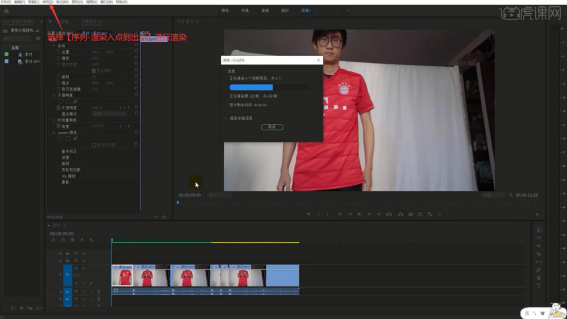
在拍摄的时候我们不需要穿不同颜色的衣服来进行单独的拍摄,视频剪辑的时候可以更改颜色来实现拍手换衣服的效果,大家想学习就在课下操作试一试吧!遇到自己不懂的问题评论在下方,我会一一给大家进行解答!
本篇文章使用以下硬件型号:联想小新Air15;系统版本:win10;软件版本:PR CC2020。